 Vote AOS MADIG (Majalah Digital) buatan Pandu Aji Wirawan aka ndundupan anggota JC SMKN 1 Surabaya di acara Komputexpo 2009 pada tanggal 27 November - 1 Desember 2009 di Grand City Convention Center Surabaya agar menjadi juara nasional.
Vote AOS MADIG (Majalah Digital) buatan Pandu Aji Wirawan aka ndundupan anggota JC SMKN 1 Surabaya di acara Komputexpo 2009 pada tanggal 27 November - 1 Desember 2009 di Grand City Convention Center Surabaya agar menjadi juara nasional.
Lomba Majalah Digital yang diadakan oleh Komputek dan BYON. Majalah ini akan dimuat di majalah komputek edisi 650.
Majalah ini berjudul AOS karena tema dari majalah ini adalah Animasi Open Source. Dalam majalah ini banyak sekali informasi mengenai animasi open source di Indonesia.
untuk mendownload majalah ini tunggu setelah acara lomba di Komputexpo berakhir.
Kata Mutiara Hari ini :
"Tim yang baik tidak selalu menang. Tapi tim yang menang adalah tim yang dapat bekerjasama dengan baik.
Sunday, November 22, 2009
Vote AOS (Animasi Open Source)
Posted by
Pandu Aji Wirawan
at
3:45 AM
0
comments
![]()
Monday, October 26, 2009
Anggota JC jadi pemateri Seminar Internasional di Kamboja
8 Oktober 2009
Anggota JC yaitu Irene Erlyn, Putri Diah.K dan Rara Indah.P sedang foto bersama dengan setelah acara seminar Internasional di salah satu Universitas di Kamboja...
Salah satu anggota JC sedang presentasi..
Posted by
JENI Community SMKN 1 Surabaya
at
6:58 PM
0
comments
![]()
Labels: News
Luar Biasa! Siswa SMKN 1 Surabaya Pencipta Kamus Negara-Negara Asean (Asean Dictionary) berbasis Mobile
Posted by
JENI Community SMKN 1 Surabaya
at
5:49 PM
0
comments
![]()
Labels: News
Monday, September 28, 2009
Membuat Tabel Model Untuk Sebuah Class menggunakan NetBeans
perlu diketahui kalo Swing dibuat menggunakan konsep MVC (Model View Controller), sehingga setiap komponen terdiri dari bagian Model, bagian View, dan bagian Controller.
- Model, merupakan bagian yang digunakan untuk menampung data
- View, merupakan bagian untuk menampilkan data
- Controller, merupakan bagian yang digunakan untuk proses manipulasi data.
jadi walaupun ini membuat rumit, tapi ini membuat mudah programmer dalam membuat sebuah aplikasi.
Dalam kasus ini, yaitu TABEL, yang merupakan Model adalah TableModel. yang merupakan View adalah JTable. dan yang merupakan controller adalah proses insert, update, delete dan event yang digunakan oleh TableModel dan JTable.
Sekarang kita akan mencoba membuat sebuah class yang akan digunakan oleh TableModel, misal class Orang :
public class Orang {
private String nama;
private String jenisKelamin;
private Date tanggalLahir;
private String alamat;
public Orang() {
}
public String getAlamat() {
return alamat;
}
public void setAlamat(String alamat) {
this.alamat = alamat;
}
public String getJenisKelamin() {
return jenisKelamin;
}
public void setJenisKelamin(String jenisKelamin) {
this.jenisKelamin = jenisKelamin;
}
public String getNama() {
return nama;
}
public void setNama(String nama) {
this.nama = nama;
}
public Date getTanggalLahir() {
return tanggalLahir;
}
public void setTanggalLahir(Date tanggalLahir) {
this.tanggalLahir = tanggalLahir;
}
}
sekarang kita buat sebuah class yang bernama TableModelOrang, yang merupakan class untuk model JTable. dan ingat class tersebut harus turunan dari interface TableModel :
import java.util.ArrayList;
import javax.swing.table.AbstractTableModel;
public class TableModelOrang extends AbstractTableModel {
// Kumpulan Data Orang
private ArrayList
public TableModelOrang() {
// Mendeklarasikan Data
data = new ArrayList
}
// Menghapus Orang
public Orang remove(int index) {
Orang forReturn = data.remove(index);
// memberi tahu bahwa ada data yang dihapus
fireTableRowsDeleted(index, index);
return forReturn;
}
// Mendapatkan Orang
public Orang get(int index) {
return data.get(index);
}
// Menambah Orang
public boolean add(Orang e) {
boolean forReturn = data.add(e);
// Memberi tahu bahwa ada data yang masuk
fireTableRowsInserted(data.size() - 1, data.size() - 1);
return forReturn;
}
// Mengubah Orang
public Orang set(int index, Orang element) {
Orang forReturn = data.set(index, element);
// Memberitahu bahwa ada data yang diupdate
fireTableRowsUpdated(index, index);
return forReturn;
}
// Panjang Baris
public int getRowCount() {
return data.size();
}
// Panjang Kolom
public int getColumnCount() {
return 4;
}
// Nilai untuk cell(baris, kolom)
public Object getValueAt(int rowIndex, int columnIndex) {
switch (columnIndex) {
case 0:
return data.get(rowIndex).getNama();
case 1:
return data.get(rowIndex).getJenisKelamin();
case 2:
return data.get(rowIndex).getTanggalLahir();
case 3:
return data.get(rowIndex).getAlamat();
default:
return null;
}
}
// Nama Kolom pada posisi ke-?
public String getColumnName(int column) {
switch (column) {
case 0:
return "Nama";
case 1:
return "Jenis Kelamin";
case 2:
return "Tanggal Lahir";
case 3:
return "Alamat";
default:
return null;
}
}
}
sekarang kita buat sebuah form yang digunakan untuk memanipulasi data. buatlah form seperti dibawah ini menggunakan NetBeans IDE:

keterangan :
- untuk nama menggunakan JTextField dan nama variablenya textNama
- untuk jenis kelamin menggunakan JComboBox dan nama variabelnya comboJenisKelamin
- untuk tangal lahir menggunakan JSpinner dan nama variablenya spinnerTanggalLahir
- untuk alamat menggunakan JTextArea dan nama variablenya areaAlamat
- untuk tombol tambah nama variablenya buttonTambah
- untuk tombol ubah nama variablenya buttonUbah
- untuk tombol hapus nama variablenya buttonHapus
- untuk tabel nama variablenya tableOrang
sekarang ubah nilai model comboJenisKelamin menjadi [Laki-Laki, Perempuan] :


setelah itu ubah nilai model untuk spinnerTanggalLahir menjadi Date :

setelah itu buatlah sebuah variable TableModelOrang :

setelah itu inisialisasikan nilai awal model tersebut sebelum pemanggilan metode initComponents(), lalu set model tersebut ke tableOrang :
sekarang coba jalankan, maka akan terlihat seperti ini :
sekarang beri ActionListener ke tombolTambah dengan cara klik kanan tombolnya lalu pilih Events -> Action -> actionPerformed:
private voidOrang orang = buttonTambahActionPerformed(java.awt.event.ActionEvent evt) { Orang orang = new Orang();
orang.setNama(textNama.getText());
orang.setJenisKelamin((String) comboJenisKelamin.getSelectedItem());
orang.setTanggalLahir((Date) spinnerTangalLahir.getValue());
orang.setAlamat(areaAlamat.getText());
// menambahkan ke model
modelOrang.add(orang);
}
Sekarang beri aksi untuk tombol Ubah :
private void buttonUbahActionPerformed(java.awt.event.ActionEvent evt) {
if (tableOrang.getSelectedRowCount() == 0) {
// Data Table tak ada yang terseleksi
javax.swing.JOptionPane.showMessageDialog(this, "Silahkan Seleksi Data Tabel Dulu!");
} else {
Orang orang = new Orang();
orang.setNama(textNama.getText());
orang.setJenisKelamin((String) comboJenisKelamin.getSelectedItem());
orang.setTanggalLahir((Date) spinnerTangalLahir.getValue());
orang.setAlamat(areaAlamat.getText());
// Mengubah Data yang terseleksi
int index = tableOrang.convertRowIndexToModel(tableOrang.getSelectedRow());
modelOrang.set(index, orang);
}
}
Sekarang beri aksi untuk tombolHapus :
private void buttonHapusActionPerformed(java.awt.event.ActionEvent evt) {
if (tableOrang.getSelectedRowCount() == 0) {
// Data Table tak ada yang terseleksi
javax.swing.JOptionPane.showMessageDialog
(this, "Silahkan Seleksi Data Tabel Dulu!");
} else {
if (javax.swing.JOptionPane.showConfirmDialog(this, "Anda Yakin?") ==
javax.swing.JOptionPane.OK_OPTION) {
// menghapus data yang terseleksi
int index = tableOrang.convertRowIndexToModel
(tableOrang.getSelectedRow());
modelOrang.remove(index);
}
}
}
sekarang coba jalankan formnya :

see you at next trixxx……Rock with Java!!!!!!
Posted by
JENI Community SMKN 1 Surabaya
at
12:45 AM
0
comments
![]()
Labels: Tutorial
Membuat Aplikasi Search dengan JAVA
private javax.swing.JFileChooser browse;
private javax.swing.JButton browse_btn, search_btn, reset_btn;
private javax.swing.JTextField browse_text, search_text;
private javax.swing.JTextArea area_search;
private javax.swing.JScrollPane pane_area;
private PanelFind panel;
private java.util.concurrent.ExecutorService tread;
private java.io.File dir;
private String keyword;
private RunFind findNow;
public FindFiles(){
super(”FindFiles”);
browse = new javax.swing.JFileChooser(”.”);
browse.setAcceptAllFileFilterUsed(false);
browse.setFileSelectionMode(javax.swing.JFileChooser.DIRECTORIES_ONLY);
browse_btn = new javax.swing.JButton(”Browse”);
browse_btn.addActionListener(new Aksi() );
search_btn = new javax.swing.JButton(”Search”);
search_btn.addActionListener(new Aksi() );
reset_btn = new javax.swing.JButton(”Reset”);
reset_btn.addActionListener(new Aksi() );
browse_text = new javax.swing.JTextField();
browse_text.setForeground(java.awt.Color.BLACK);
browse_text.setEnabled(false);
search_text = new javax.swing.JTextField();
area_search = new javax.swing.JTextArea();
area_search.setEditable(false);
pane_area = new javax.swing.JScrollPane(area_search);
tread = java.util.concurrent.Executors.newCachedThreadPool();
panel = new PanelFind(this);
add(panel);
setLocation(200,200);
pack();
setResizable(false);
setDefaultCloseOperation(javax.swing.JFrame.EXIT_ON_CLOSE);
}
public void browse(){
int valid = browse.showOpenDialog(this);
if(valid == javax.swing.JFileChooser.APPROVE_OPTION){
dir = browse.getSelectedFile();
browse_text.setText(dir.getPath());
}else{
return ;
}
}
public void search(){
keyword = search_text.getText();
area_search.setText(”");
if(keyword.length()<1){ dir ="=" findnow =" new" ex =" java.util.concurrent.Executors.newCachedThreadPool();">
public void reset(){
keyword = “”;
dir = null;
search_text.setText(”");
browse_text.setText(”");
area_search.setText(”");
}
public static void main (String[] args) {
FindFiles baru = new FindFiles();
baru.setVisible(true);
}
private class Aksi implements java.awt.event.ActionListener{
public void actionPerformed(java.awt.event.ActionEvent event){
String command = event.getActionCommand();
if(command.equals(”Browse”)){
browse();
}else if(command.equals(”Reset”)){
reset();
}else if(command.equals(”Search”)){
search();
}
}
}
private class PanelFind extends javax.swing.JPanel{
private javax.swing.JFrame parent;
private java.awt.GridBagLayout layout;
private java.awt.GridBagConstraints constrait;
public PanelFind(javax.swing.JFrame parent){
this.parent = parent;
layout = new java.awt.GridBagLayout();
constrait = new java.awt.GridBagConstraints();
constrait.insets = new java.awt.Insets(5,5,5,5);
constrait.fill = java.awt.GridBagConstraints.BOTH;
setLayout(layout);
addComp(browse_text,0,0,2,1,0,0);
addComp(browse_btn,2,0,1,1,0,0);
addComp(search_text,0,1,1,1,200,0);
addComp(reset_btn,1,1,1,1,0,0);
addComp(search_btn,2,1,1,1,0,0);
addComp(pane_area,0,2,3,1,0,400);
}
public void addComp(javax.swing.JComponent comp, int kolom, int baris, int lebar, int tinggi, int lebarmanual, int tinggimanual){
constrait.gridx = kolom;
constrait.gridy = baris;
constrait.gridwidth = lebar;
constrait.gridheight = tinggi;
constrait.ipadx = lebarmanual;
constrait.ipady = tinggimanual;
layout.setConstraints(comp, constrait);
add(comp);
}
}
private class RunFind implements Runnable{
private String key;
private int count;
private FindFiles parent;
public RunFind(FindFiles parent){
this.key = keyword.startsWith(”.”) ? keyword : “.”+keyword;
this.count = 0;
this.parent = parent;
}
public synchronized void AddFiletoArea(java.io.File folder){
if(folder.isDirectory()){
java.io.File[] files = folder.listFiles();
for(java.io.File i : files){
AddFiletoArea(i);
try{
Thread.sleep(1);
}catch(InterruptedException e){
}
}
}else{
if(folder.getName().toUpperCase().endsWith(key.toUpperCase())){
area_search.append(folder.getPath()+”\n”);
count += 1;
}
}
}
public void run(){
parent.setEnabled(false);
java.io.File[] files = dir.listFiles();
for(java.io.File i : files){
AddFiletoArea(i);
try{
Thread.sleep(1);
}catch(InterruptedException e){
}
}
area_search.append(”—-FINISH—-\n”);
area_search.append(”There Are “+count+” Files Found”);
parent.setEnabled(true);
}
}
}
Posted by
JENI Community SMKN 1 Surabaya
at
12:28 AM
0
comments
![]()
Labels: Tutorial
Sunday, September 27, 2009
Membuat Image SlideShow dengan JAVA
public class SlideShow extends javax.swing.JFrame implements Runnable {
private FileFilter filter;
private javax.swing.JFileChooser FileChooser;
private JPanel panel;
private javax.swing.JMenuBar menubar; private javax.swing.JMenu menu; private javax.swing.JMenuItem item; private Thread tread;
private String[] list; public SlideShow() { super("SlidShow");
setDefaultCloseOperation(javax.swing.JFrame.EXIT_ON_CLOSE); setLocation(100, 100);
setSize(800, 640);
FileChooser = new javax.swing.JFileChooser("C:\\");
filter = new FileFilter();
FileChooser.setFileFilter(filter); FileChooser.setFileSelectionMode(javax.swing.
JFileChooser.DIRECTORIES_ONLY);
panel = new JPanel();
add(panel); item = new javax.swing.JMenuItem("Open");
item.addActionListener(new aksi());
menu = new javax.swing.JMenu("File");
menu.add(item); menubar = new javax.swing.JMenuBar();
menubar.add(menu); setJMenuBar(menubar); } public void run() {
for (int i = 0; i <>try {java.io.File file = new java.io.File
(FileChooser.getSelectedFile(), list[i]);String fileString = file.getPath();panel.setIcon(fileString);Thread.sleep(2000);} catch (InterruptedException e) {System.out.println(e);} catch (Throwable t) {System.out.println(t.getMessage());}}}public void start() {tread = new Thread(this);tread.start();}public static void main(String[] args) {SlideShow baru = new SlideShow();baru.setVisible(true);}
private class aksi implements java.awt.event.ActionListener {
public void actionPerformed(java.awt.event.ActionEvent event) {
int x = FileChooser.showOpenDialog(SlideShow.this);if (x == javax.swing.JFileChooser.APPROVE_OPTION) {java.io.File folder = FileChooser.getSelectedFile();list = folder.list(new FileFIlterName());if (list.length > 0) {if (tread != null) {tread.stop();}start();} else {javax.swing.JOptionPane.showMessageDialog(SlideShow.this,"NO IMAGE FILE IN DIRECTORY");}} else {}}}private class FileFIlterName implements java.io.FilenameFilter {public boolean accept(java.io.File dir, String name) {if (name.toUpperCase().endsWith(".JPG")) {return true;} else {return false;}}}private class JPanel extends javax.swing.JPanel {private java.awt.Image gambar;private javax.swing.JLabel icon;public JPanel() {super(new java.awt.BorderLayout());setPreferredSize(new java.awt.Dimension(800, 640));icon = new javax.swing.JLabel();icon.setHorizontalAlignment(javax.swing.JLabel.CENTER);icon.setVerticalAlignment(javax.swing.JLabel.CENTER);add(icon, java.awt.BorderLayout.CENTER);}
public void setIcon(String file) {try {gambar = javax.imageio.ImageIO.read(new java.io.File(file));if (gambar.getWidth(null) > getWidth()) {gambar = gambar.getScaledInstance(getWidth(), -1,
java.awt.Image.SCALE_DEFAULT);}
if (gambar.getHeight(null) > getHeight()) {gambar = gambar.getScaledInstance(-1, getHeight(),
java.awt.Image.SCALE_DEFAULT);}} catch (Throwable trouble) {System.out.println(trouble.getMessage());return;}icon.setIcon(new javax.swing.ImageIcon(gambar));}}private class FileFilter extends javax.swing.
filechooser.FileFilter {public boolean accept(java.io.File f) {if (f.isDirectory()) {return true;} else {return false;}}public String getDescription() {return "FOLDER";}
}
NB: Savenya di file Slide Show.java. klo pake Netbeans ato Eclipse buatnya jangan di dalam paket
Posted by
JENI Community SMKN 1 Surabaya
at
11:51 PM
0
comments
![]()
Labels: Tutorial
Animasi text pada JAVA
Berikut coba kami tampilkan CODING animasi text pada JAVA
public class AnimasiTeks extends javax.swing.JFrame {
private Panel panel;
public AnimasiTeks() {
setDefaultCloseOperation(javax.swing.JFrame
.EXIT_ON_CLOSE);
setBounds(100, 100, 640, 480);
panel = new Panel();
add(panel); setVisible(true);
new Thread(panel).start();
} public static void main(String[] args) {
new AnimasiTeks();
} private class Panel extends javax.swing.JPanel
implements Runnable {
private javax.swing.JLabel label;
public Panel() {
setLayout(null);
label = new javax.swing.JLabel("TEKS");
label.setBounds(10, 10, 50, 10);
add(label); } public void run() {
int x = 10;
int y = 10;
while (true) {
label.setBounds(x, y, 50, 10);
x += 1;
y += 1;
try {
Thread.sleep(100);
} catch (InterruptedException e) {
e.printStackTrace(); } } } } }
Posted by
JENI Community SMKN 1 Surabaya
at
11:39 PM
0
comments
![]()
Labels: Tutorial
Friday, September 25, 2009
Instalasi GEL RC 13 a dan Setting JAVA
By: Mr.L --- Koordinator JC SMKN1 SBY

1 Klik Kanan My Computer--> Klik Properties
2.Klik Advancedà Klik Environment Variables

3. Pada User Variable ---> Klik New-->Ketik :
Variable name : Class Path
Variable Value :C:\j2sdk1.4.1_01\jre\lib\rt.jar (letak file system JDK)
Lalu klik OK

4. Pada System Variable--> Klik Path-->Klik Edit-->Ketik dan tambahkan di path :
..........;C:\j2sdk1.4.1_01\bin;C:\j2sdk1.4.1_01\lib;
Lalu klik OK

5. Klik Start--RUN--> Ketik cmd--> KLik OK

6. Pada Command Prompt, ketik javac....

7. Kalo gambar seperti di bawah ini berarti java sudah jalan
Langkah - langkah install GEL :












Memulai JAVA di GEL:





Posted by
JENI Community SMKN 1 Surabaya
at
9:47 PM
0
comments
![]()
Labels: Tutorial
Wednesday, September 16, 2009
Panduan Cepat NetBeans IDE 5.5
Selamat datang di NetBeans IDE!
Tutorial ini menyediakan pengantar yang sangat ringkas dan cepat untuk alur kerja NetBeans IDE dengan memandu Anda membuat aplikasi konsol sederhana Java "Hello World". Setelah Anda selesai dengan tutorial ini, Anda akan memperoleh pengetahuan umum tentang cara membuat, membangun, dan menjalankan aplikasi dalam IDE.
Tutorial ini butuh waktu kurang dari 10 menit untuk menyelesaikannya. Setelah Anda menyelesaikan tutorial ini, Anda dapat pindah ke jalur belajar NetBeans IDE. Jalur belajar ini menyediakan tutorial komprehensif yang menyoroti beragam fitur IDE dan teknik pemrogramannya untuk berbagai jenis aplikasi. Jika Anda tidak ingin membuat aplikasi "Hello World", Anda dapat melewatkan tutorial ini dan langsung lompat ke jalur belajar.
Sebelum Anda Mulai
Untuk menulis program Anda yang pertama, Anda perlu menginstal dulu perangkat lunak berikut pada sistem Anda:
· J2SE(TM) Development Kit (JDK), versi 5.0 atau yang kompatibel (download)
· NetBeans IDE 5.5 (download).
- Jalankan NetBeans IDE.
- Dalam IDE, pilih File > New Project, seperti diperlihatkan dalam gambar di bawah.
 3. Dalam New Project wizard, buka kategori General dan pilih Java Application seperti diperlihatkan dalam gambar di bawah. Kemudian klik Next.
3. Dalam New Project wizard, buka kategori General dan pilih Java Application seperti diperlihatkan dalam gambar di bawah. Kemudian klik Next. 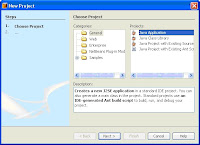 4. Dalam halaman Name and Location pada pemandu, lakukan yang berikut (seperti diperlihatkan dalam gambar di bawah):
4. Dalam halaman Name and Location pada pemandu, lakukan yang berikut (seperti diperlihatkan dalam gambar di bawah): o Dalam field Project Name, ketikkan Hello World App.
o Dalam field Create Main Class, ketikkan helloworldapp.HelloWorldApp.
o Biarkan kotak cek Set as Main Project dipilih.
 5. Klik Finish.
5. Klik Finish. Proyek dibuat dan dibuka dalam IDE. Anda harus mencari komponen berikut:
· Jendela Projects, yang berisi tampilan pohon dari berbagai komponen proyek, berisi file sumber, pustaka yang mendasari kode Anda dan lain-lain.
· Jendela Source Editor berisi file yang disebut HelloWorldApp, terbuka.
· Jendela Navigator, yang dapat Anda gunakan untuk navigasi cepat di antara elemen-elemen dalam kelas yang dipilih.
Menambahkan Kode ke File Sumber Yang Terbentuk
Karena Anda membiarkan kotak cek Create Main Class dipilih dalam New Project wizard, maka IDE telah membuat kelas kerangka untuk Anda. Anda dapat menambahkan pesan "Hello World!" pada kode kerangka dengan menempatkan baris:
// TODO code application logic here
beserta baris:
System.out.println("Hello World!"); Simpan perubahan tersebut dengan memilih File > Save.
File tersebut semestinya tampak seperti yang berikut:
/*
* HelloWorldApp.java ** Created on September 15, 2006, 5:27 PM
** To change this template, choose Tools > Template Manager
* and open the template in the editor. */ package helloworldapp; /*** The HelloWorldApp class implements an application that
* simply displays "Hello World!" to the standard output. */ public class HelloWorldApp { /** Creates a new instance of HelloWorldApp */
public HelloWorldApp() { } /** * @param args the command line arguments */ public static void main(String[] args) { //Display "Hello World!" System.out.println("Hello World!"); } }
Mengkompilasi File Sumber
Untuk mengkompilasi file sumber Anda, pilih Build > Build Main Project dari menu utama IDE. Jendela Output terbuka dan menampilkan hasil yang serupa dengan apa yang Anda lihat dalam gambar berikut.
Jika hasil pembangunan disertai dengan pesan BUILD SUCCESSFUL
, selamat! Berarti Anda telah berhasil mengkompilasi program!
BUILD FAILED, mu ngkin ada sintaks yang salah dalam kode Anda. Kesalahan dilaporkan dalam jendela Output sebagai tekshyperlink. Klik ganda hyperlink tersebut untuk menuju ke sumber kesalahan. Anda dapat memperbaiki kesalahan tersebut nanti dan sekali
lagi pilih Build > Build Main Project.
Ketika Anda membangun proyek, file bytecode HelloWorldApp.class akan dibuat. Anda dapat melihat tempat file baru tersebut dibuat dengan me
mbuka jendela Files dan membuka simpul Hello World App/build/classes/helloworldapp sebagaimana tampak dalam gambar berikut.
Karena Anda telah membangun proyek tersebut, Anda dapat menjalankan program Anda
Menjalankan Program
Dari bar menu IDE, pilih Run > Run Main Project.
Gambar berikut memperlihatkan apa yang semestinya Anda lihat sekarang.

Selamat! Program Anda bekerja!
Anda sekarang tahu cara melakukan beberapa tugas pemrograman paling umum dalam IDE.
Posted by
JENI Community SMKN 1 Surabaya
at
11:03 PM
0
comments
![]()
Labels: Tutorial
















